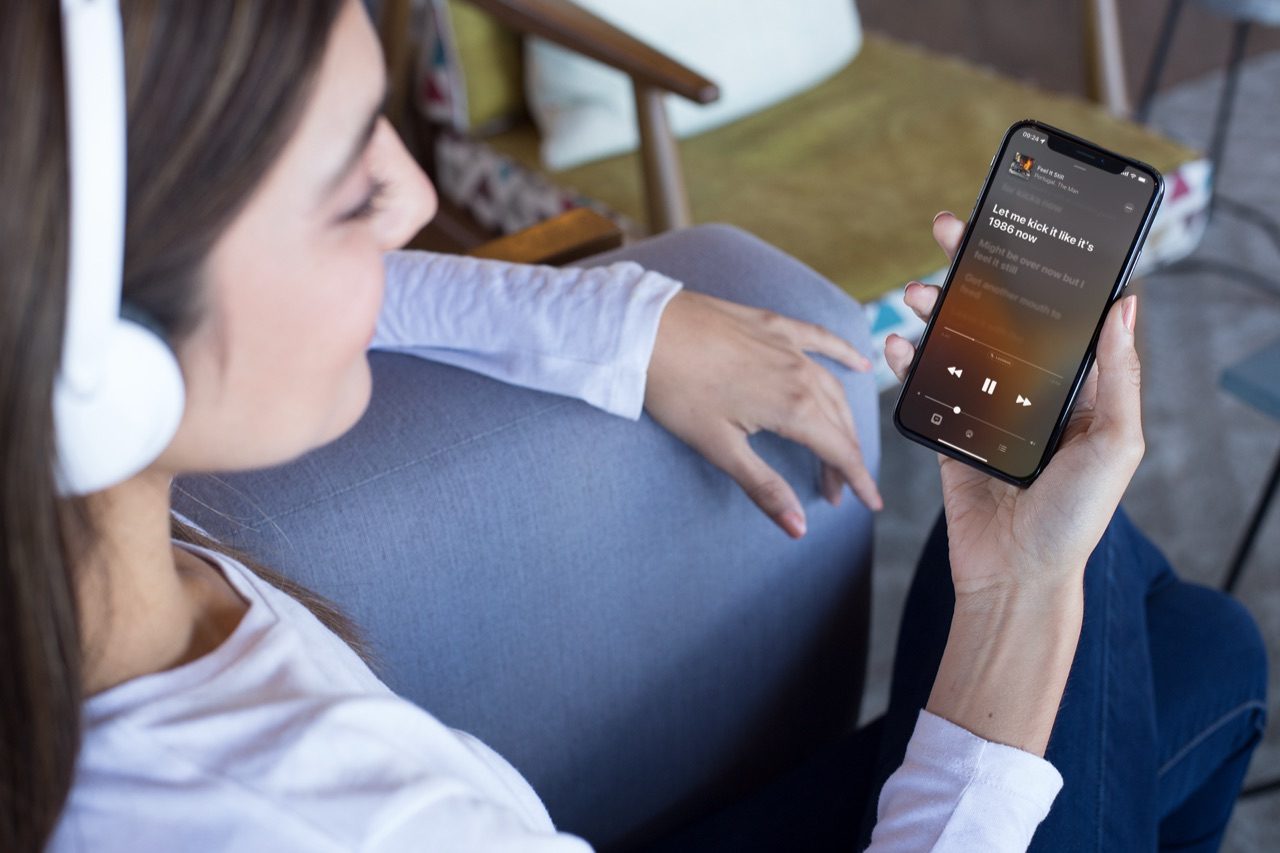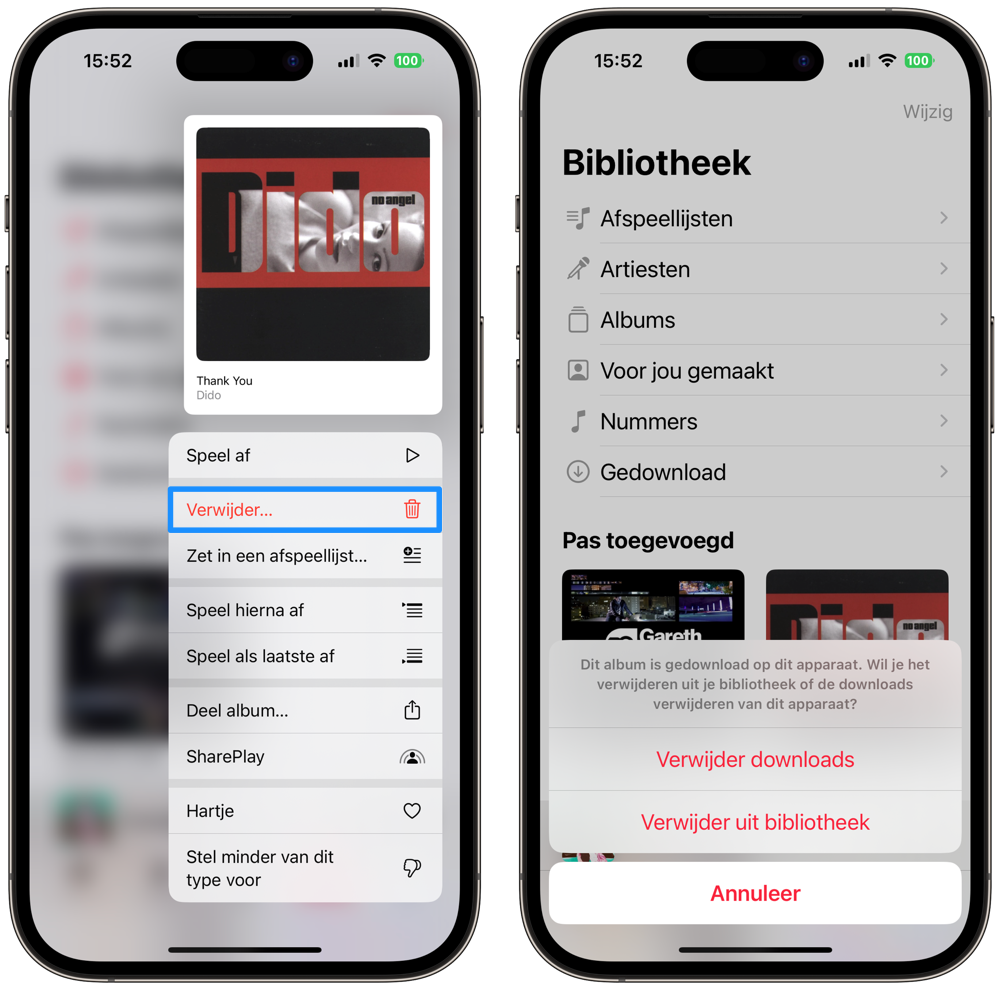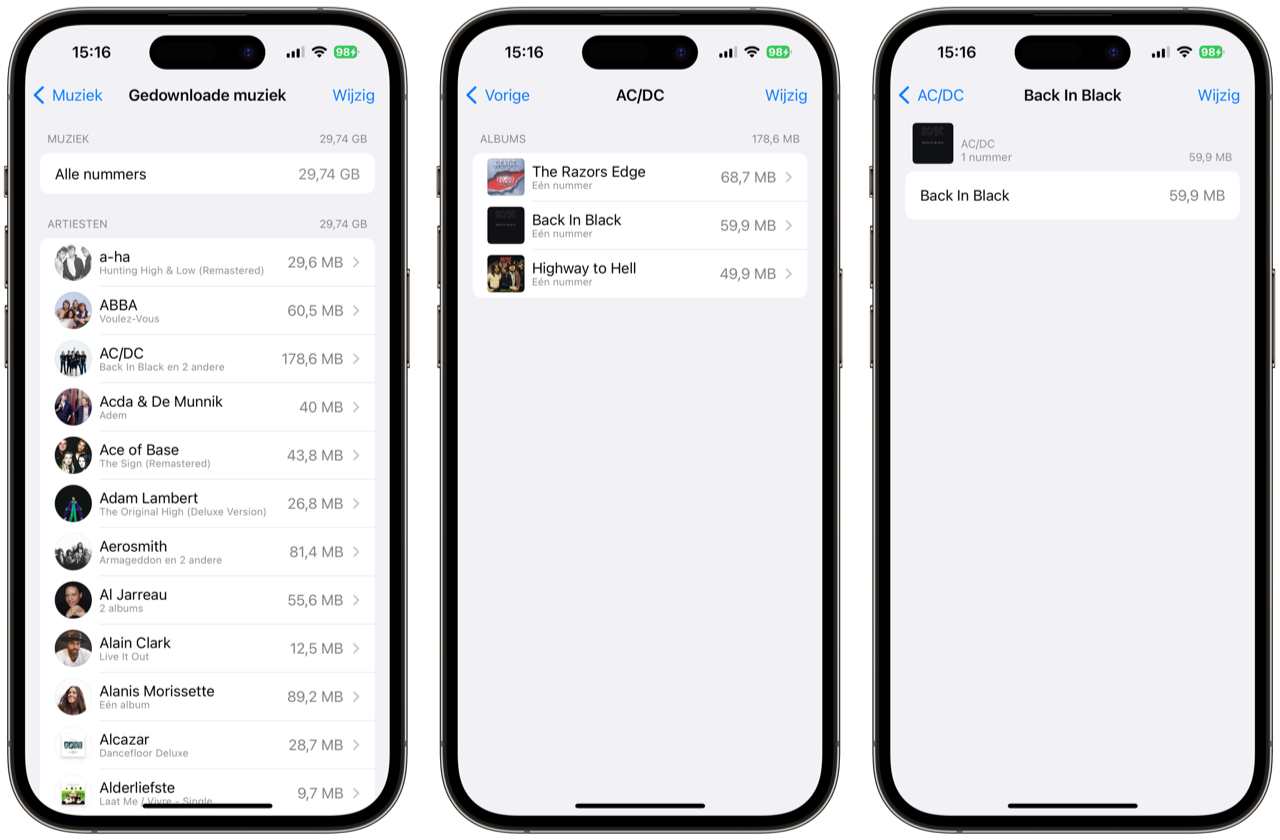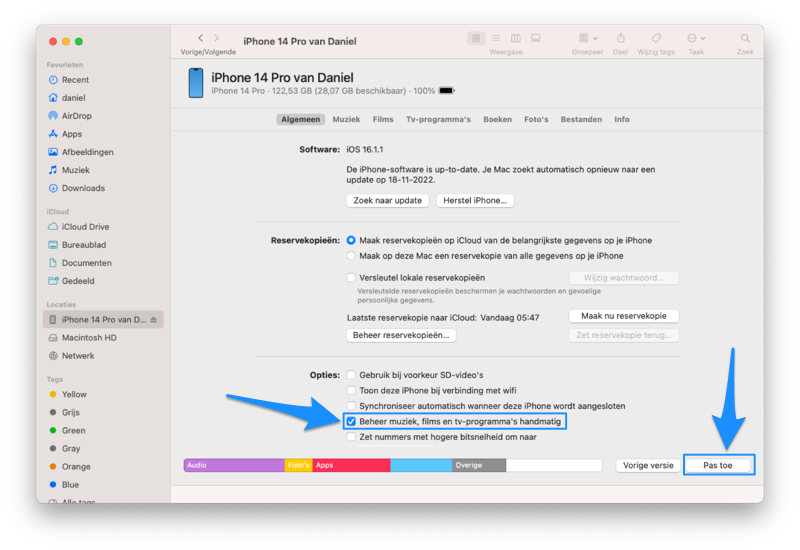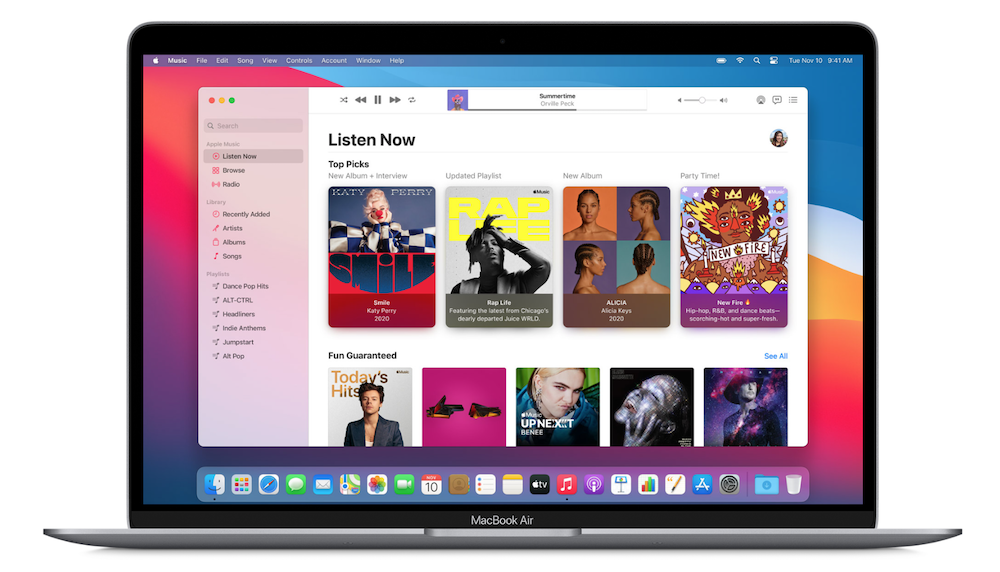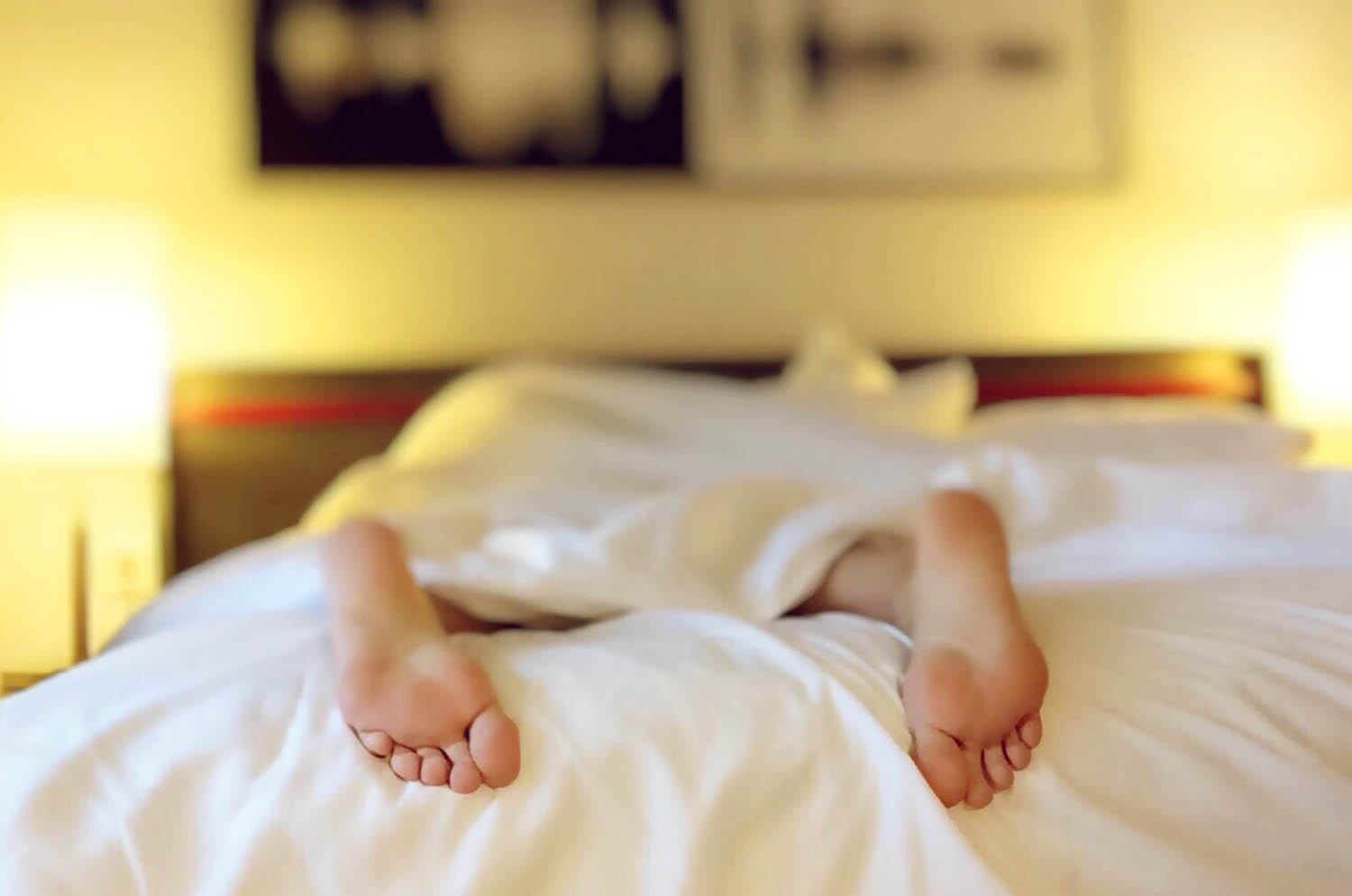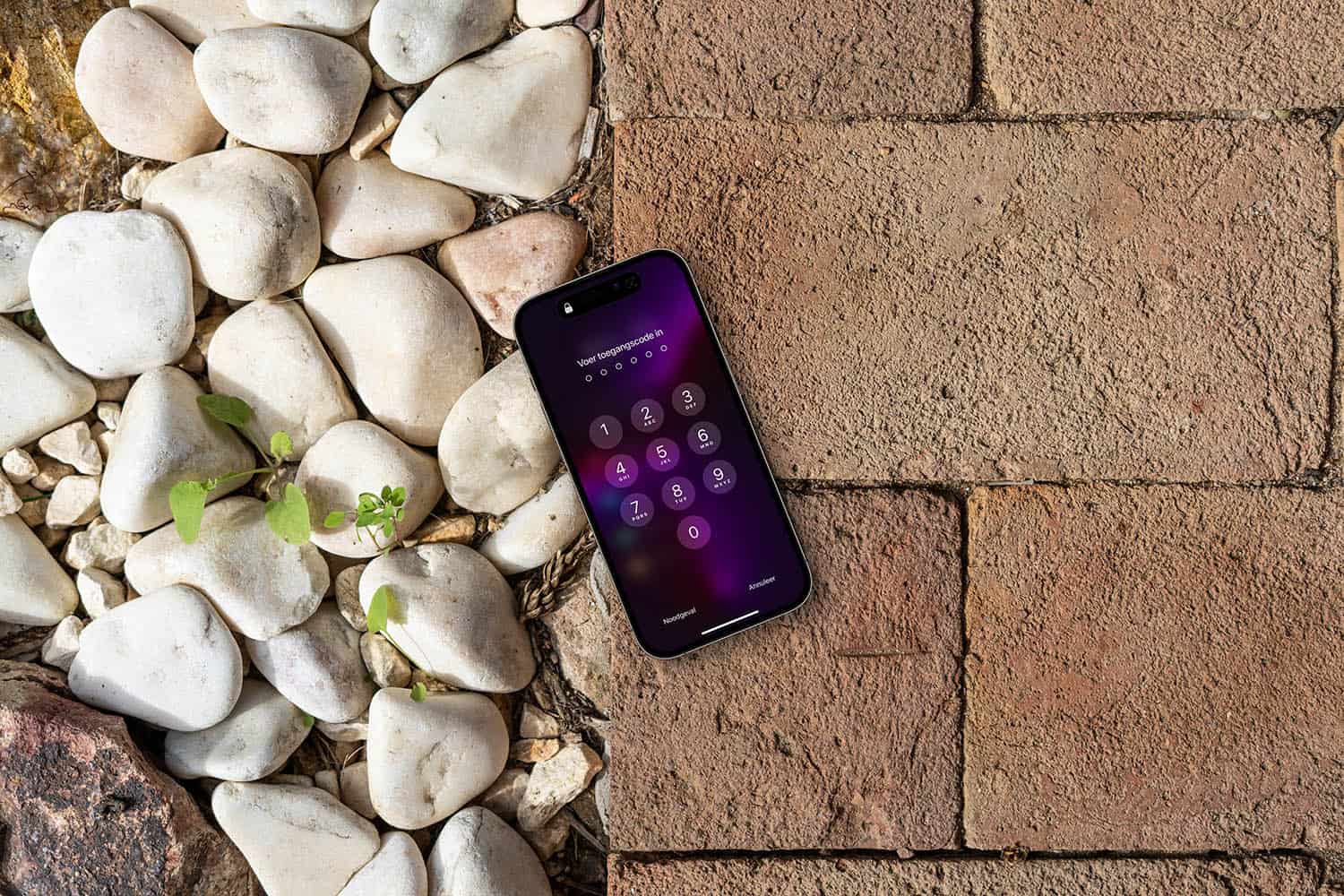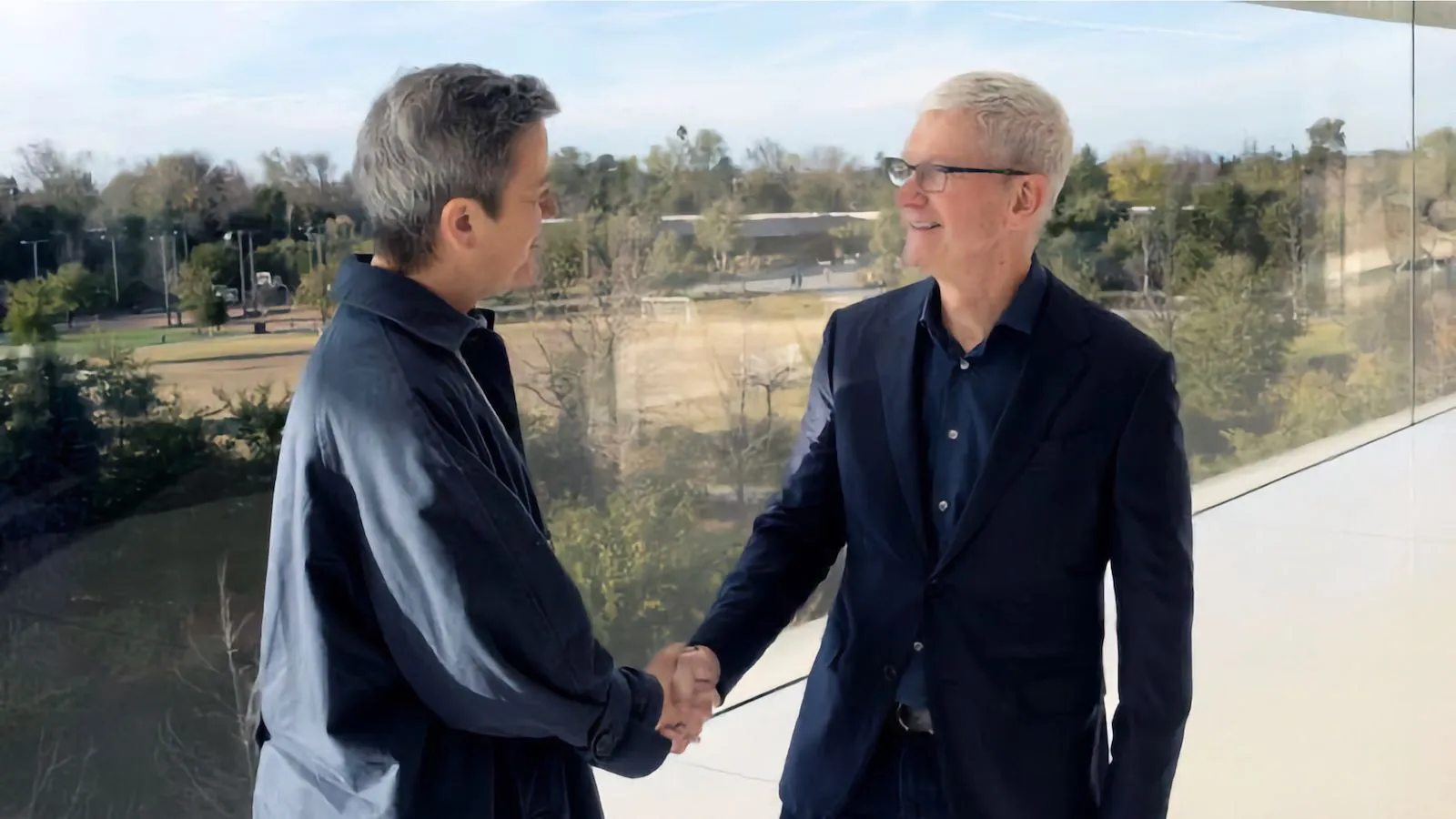Muziek verwijderen
Soms ben je de muzieknummers op je iPhone of iPad helemaal zat en kan je ieder nummer van begin tot eind spellen. Of misschien zit je iPhone-opslag vol en heb je gewoon ruimte nodig. Maar hoe verwijder je de muziek van je toestel zonder alles te wissen? Dat lees je deze tip.
Muziek wissen op iPhone of iPad
Het is waarschijnlijk het makkelijkste om muziek direct vanaf je iPhone of iPad te verwijderen. Zo werkt dat:
- Open de Muziek-app en blader naar het nummer, afspeellijst of album dat je wil verwijderen.
- Houd het item ingedrukt tot het menu verschijnt (zie afbeelding).
- Kies Verwijder of Verwijder uit bibliotheek. Wat je ziet is afhankelijk van of het nummer offline is opgeslagen. Is het nummer offline opgeslagen, dan zie je alleen Verwijder.
- Stond de muziek gedownload, dan heb je twee opties: Verwijderen uit downloads of Verwijderen uit bibliotheek. De twee opties zie je alleen als het muzieknummer lokaal op je toestel staat.
Er is ook nog een tweede manier om gedownloade nummers te verwijderen:
- Ga naar Instellingen > Muziek > Gedownloade muziek.
- Deze lijst bevat alle artiesten waarvan je muziek hebt gedownload. Veeg ze naar links om te verwijderen.
- Door een artiest te selecteren krijg je de afzonderlijke albums en nummers te zien, die je ook afzonderlijk van je toestel kunt verwijderen.
- Alle muziek in één keer verwijderen? Veeg dan naar links over Alle nummers bovenin de lijst.
De meest veilige optie is het verwijderen van de download, want dan wordt alleen het lokale nummer gewist. Vind je het nummer vreselijk en wil je het liefst nooit meer horen, dan kun je er ook voor kiezen om het nummer volledig uit de bibliotheek te wissen. Het nummer is dan ook niet meer zichtbaar op andere toestellen, als je muziek synchroniseert tussen je toestellen (dit werkt met iTunes in de cloud of iCloud-muziekbibliotheek).
Muziek van je toestel verwijderen via Finder en iTunes
Je kunt ook muziek van je iPhone of iPad wissen via Finder voor Mac en iTunes voor Windows. Welke mogelijkheden je hiervoor hebt, is afhankelijk van de gekozen instellingen. Gebruik je iCloud Muziekbibliotheek, dan kun je muziek niet verwijderen vanaf je computer. In het geval dat je echt alleen je eigen bibliotheek hebt en niets doet met iCloud Muziekbibliotheek werkt het wel.
Als je alleen je eigen bibliotheek hebt kun je in Finder of iTunes de handmatige synchronisatie aanzetten. In Finder voor Mac zie je je iPhone in de zijkolom als deze is verbonden met de Mac. In iTunes voor Windows geldt hetzelfde. Je hebt misschien een kabeltje nodig. Wanneer je deze instelling aanvinkt klik je rechtsonder op Pas toe. Je kunt in het Muziek-tabblad regelen welke muziek lokaal op je iPhone staat.
Er is ook een tussenoplossing mogelijk. Als je muziek synchroniseert kun je ervoor kiezen om alleen bepaalde artiesten of afspeellijsten met de iPhone te synchroniseren. Je kunt bijvoorbeeld een slimme afspeellijst maken met een grootte van maximaal 2GB of met je favoriete nummers. Zo zorg je ervoor dat je toch muziek op je toestel beschikbaar hebt, maar niet je hele collectie.
https://www.iculture.nl/tips/slimme-afspeellijst-voor-iphone-ipod-touch/
Soms heb je de computer waarmee jouw iPhone of iPad is gesynchroniseerd niet meer binnen handbereik. Als je in zo’n geval de muziek die nog op een iPhone staat wilt overzetten naar een willekeurige desktop, om vervolgens de muziek te wissen, dan kun je terecht bij ons artikel over muziek overzetten van je iPhone naar Mac.
Taalfout gezien of andere suggestie hoe we dit artikel kunnen verbeteren? Laat het ons weten!